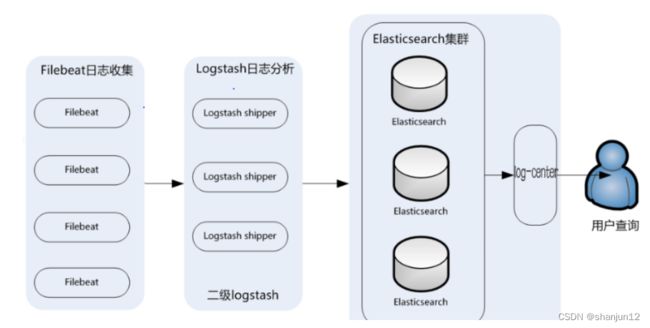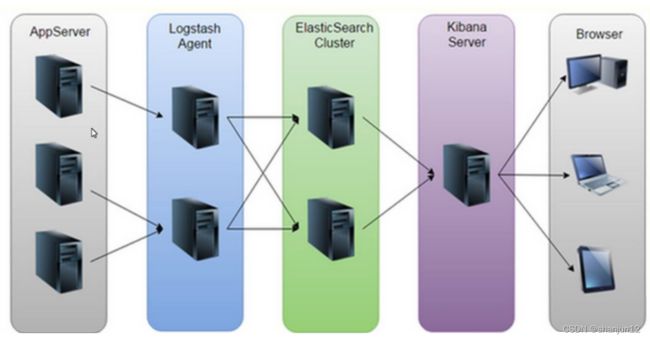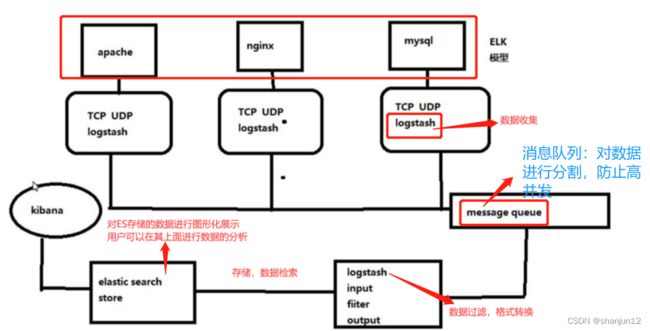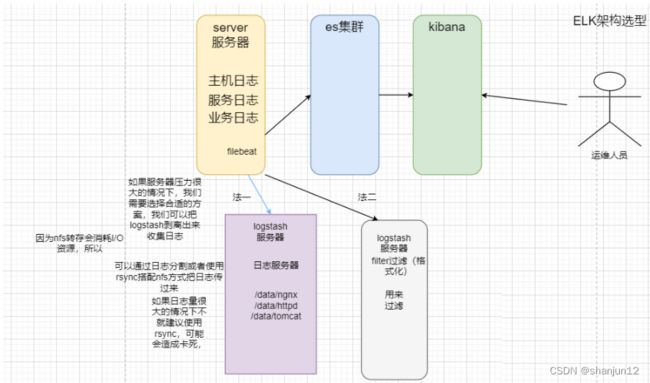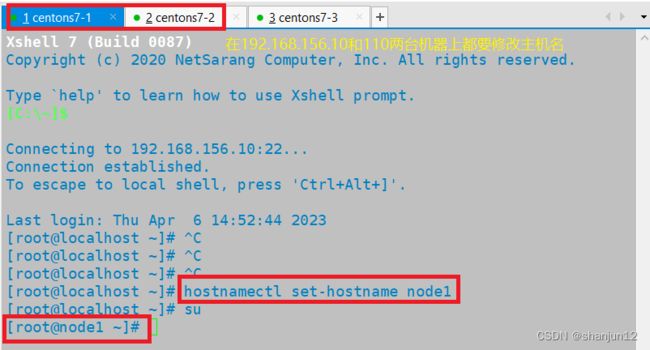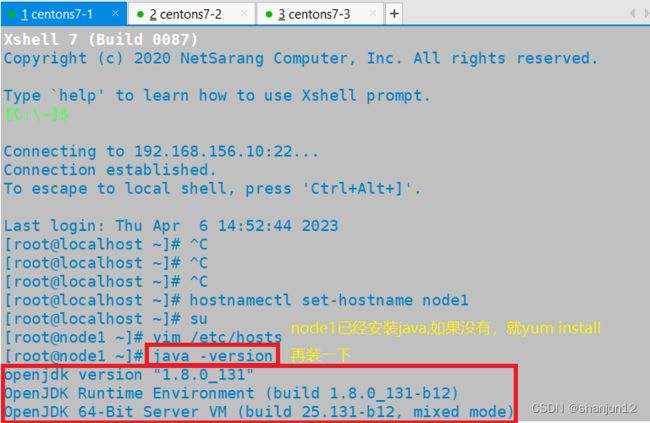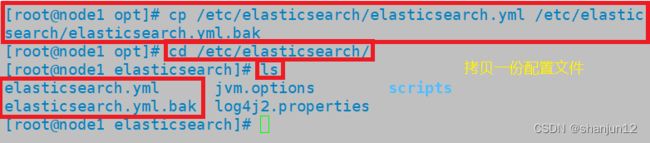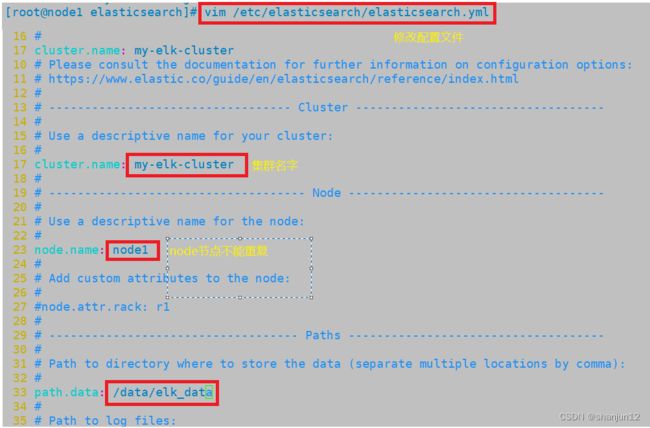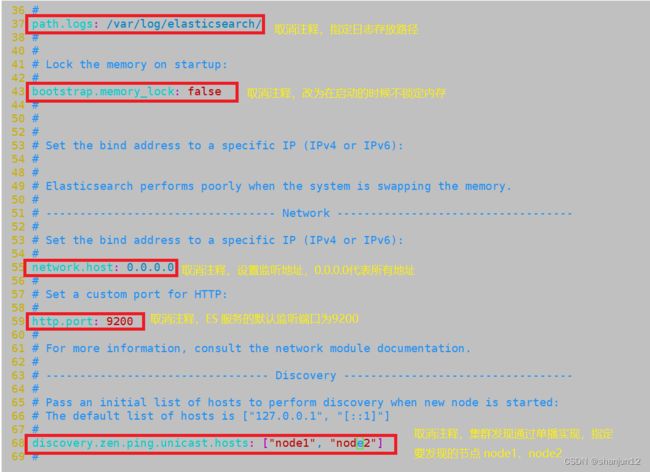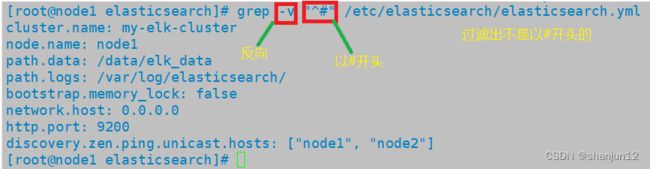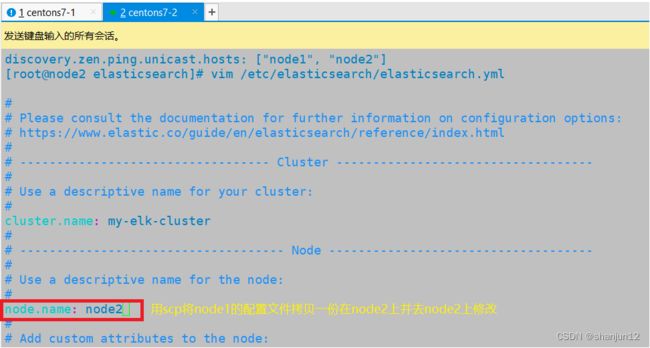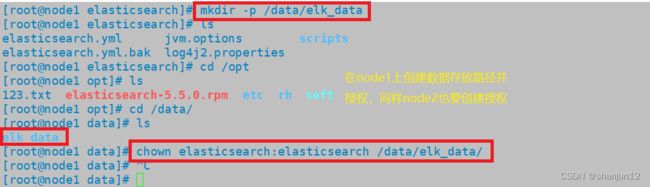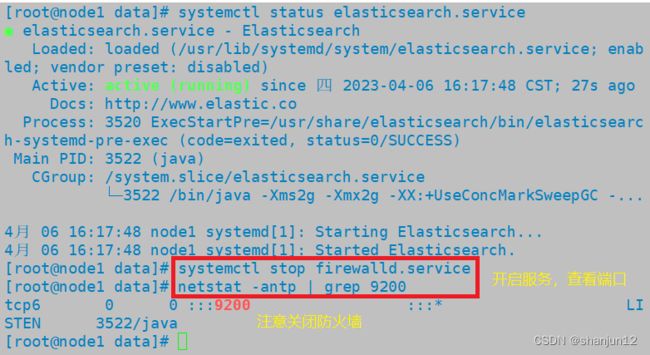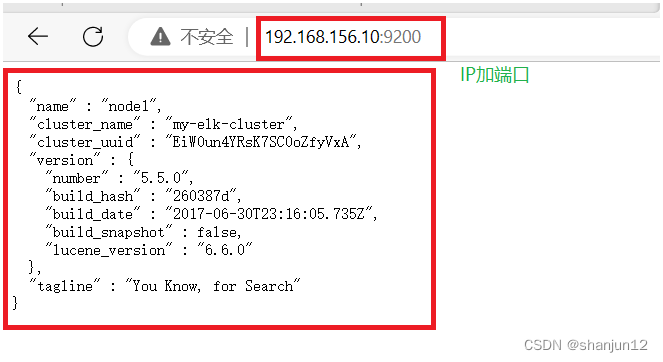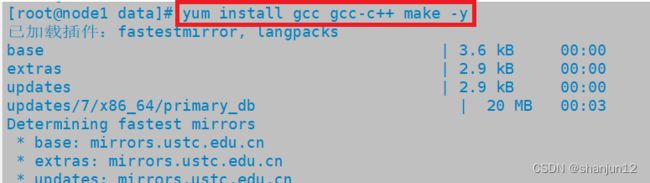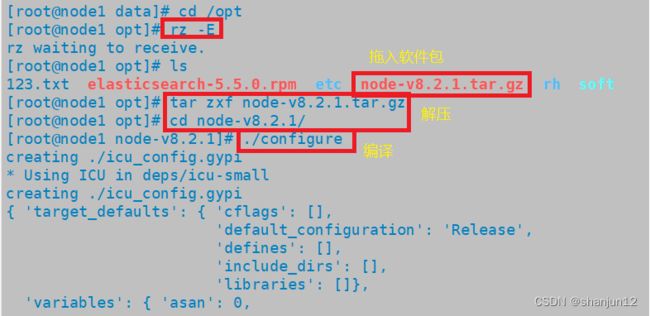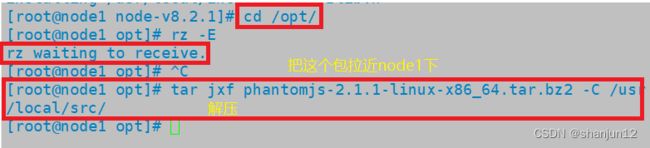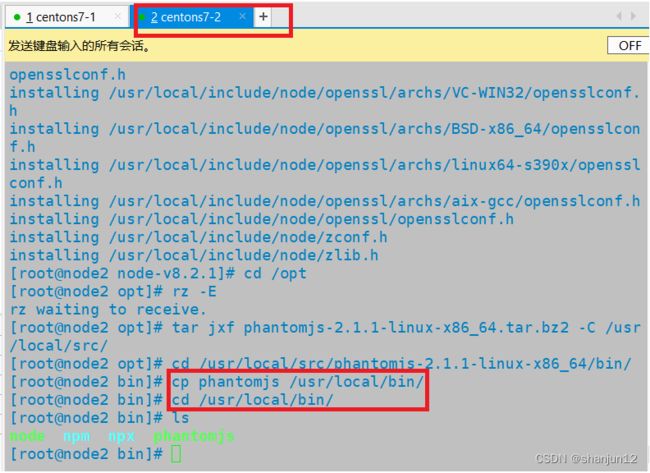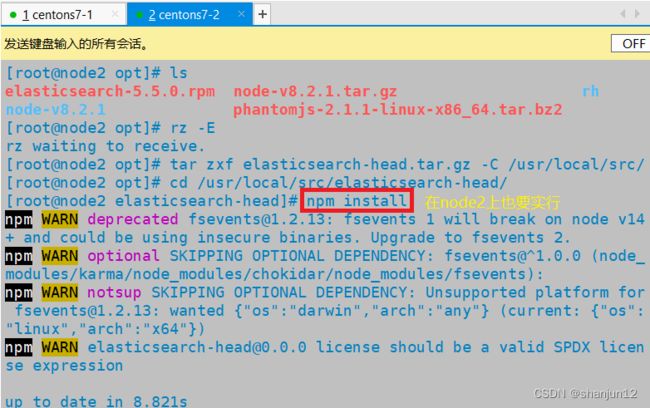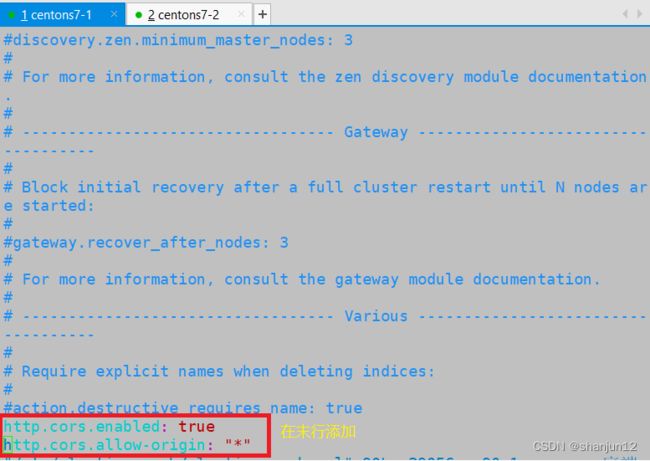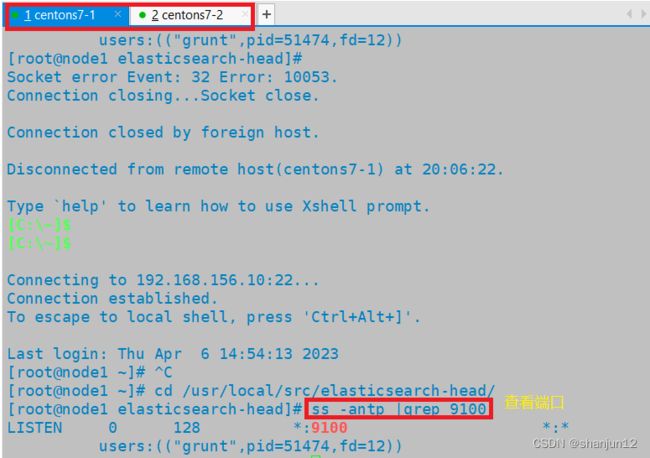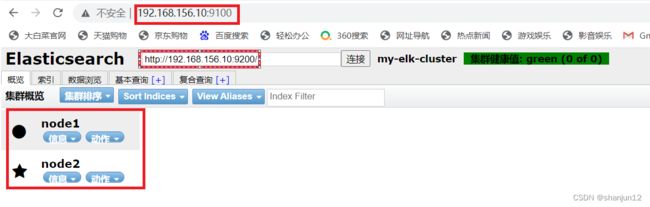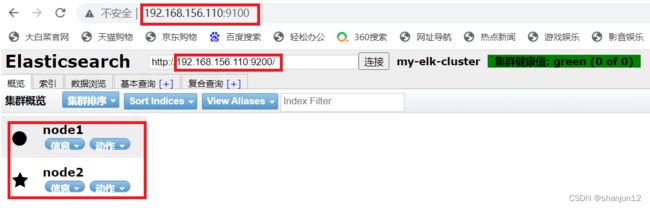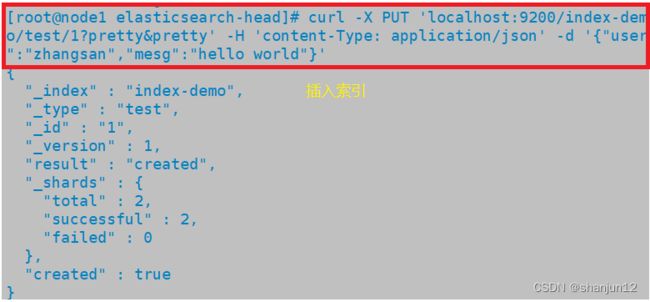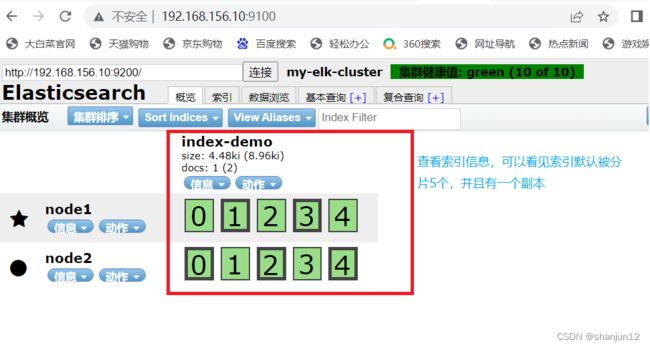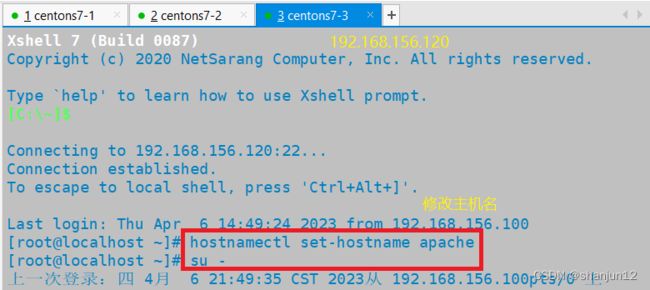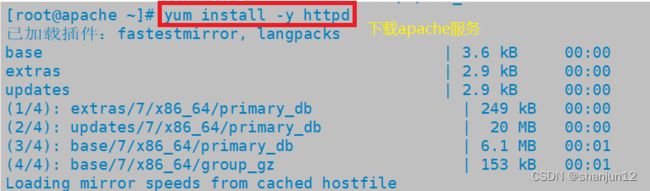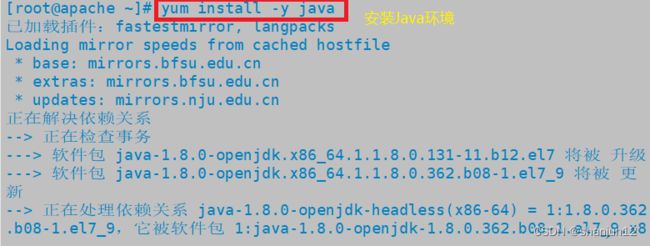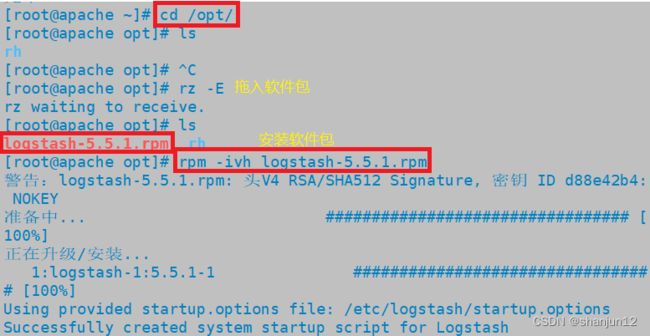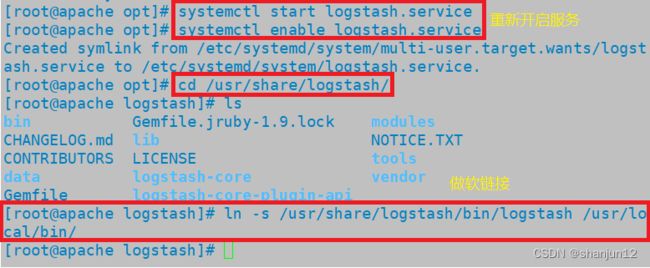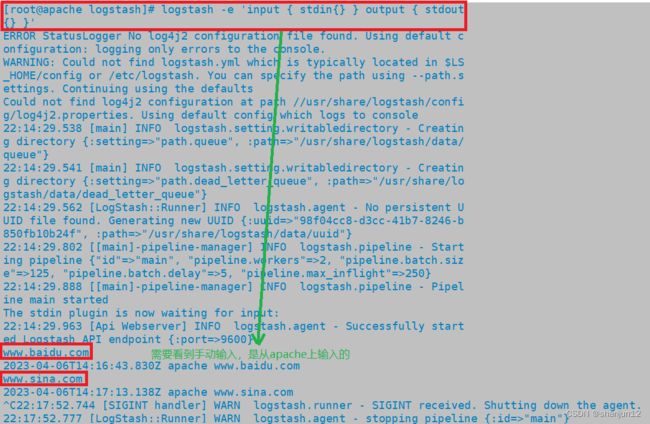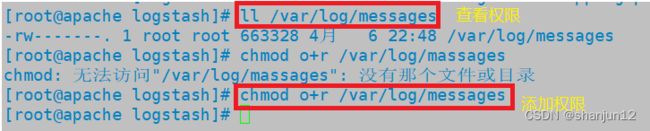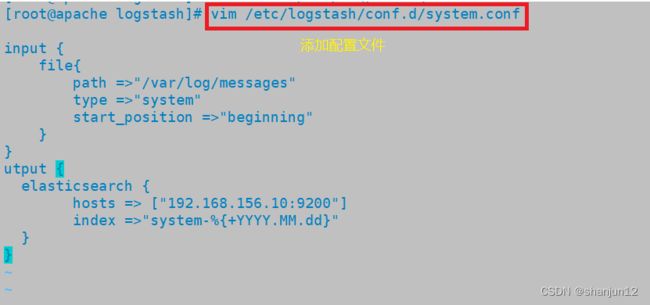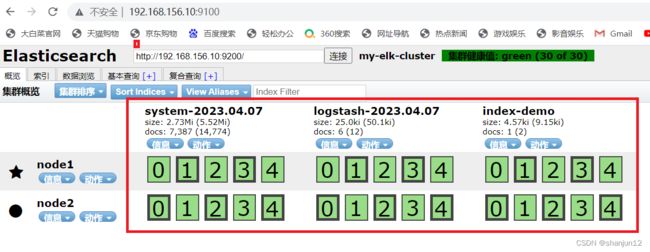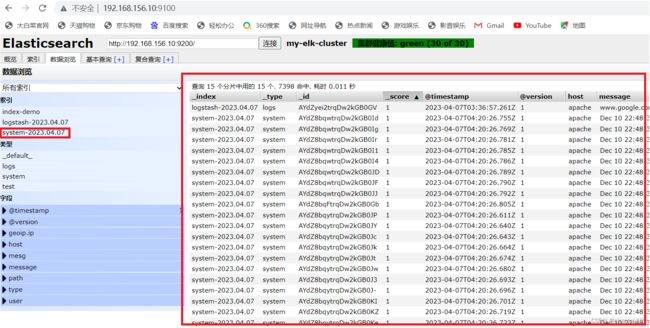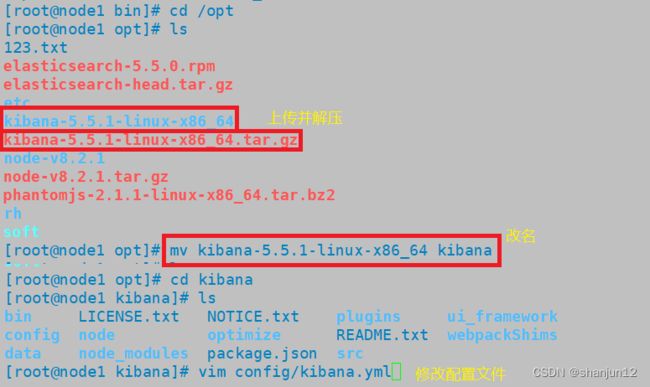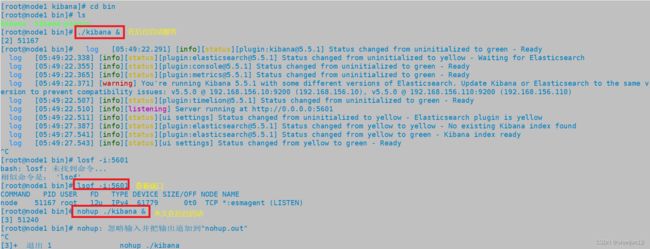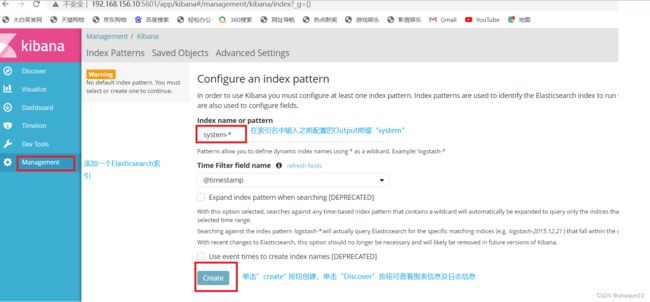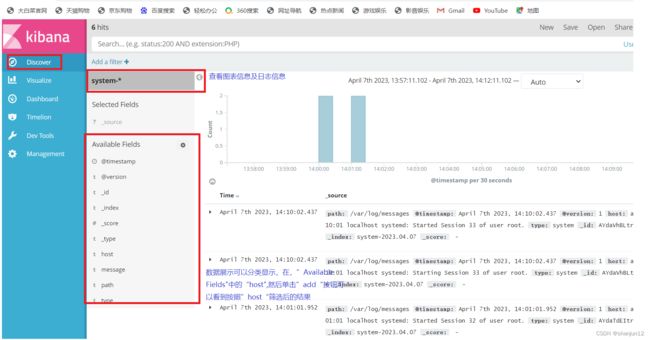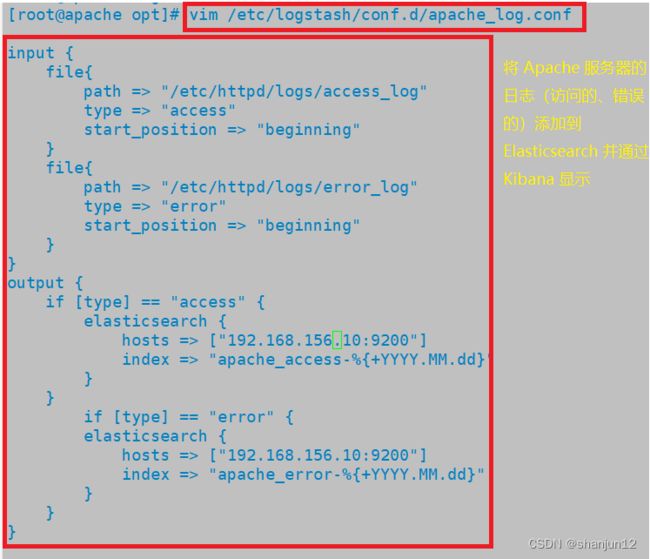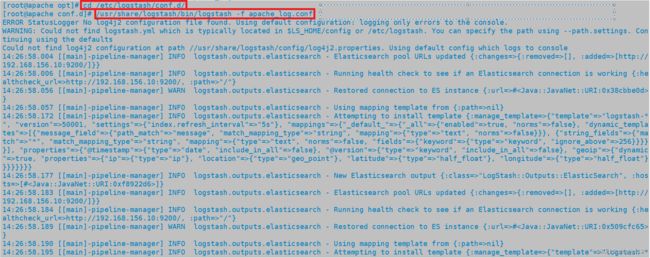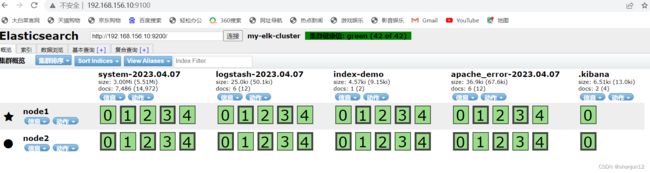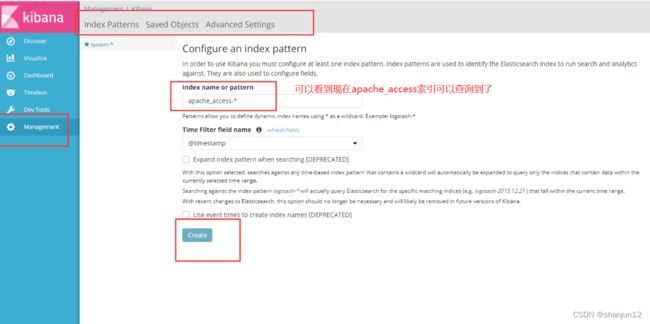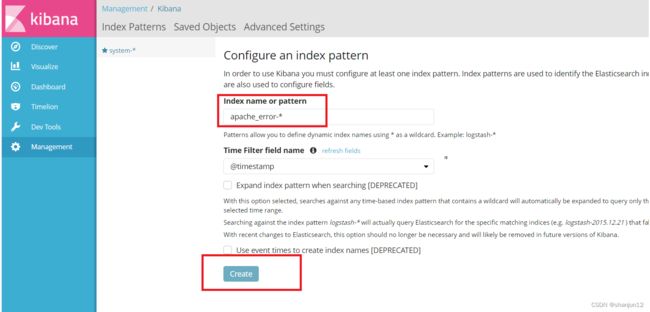ELK【elasticsearch+logstash+kibana】企业级日志分析系统
目录
1.ELK概述
1.ELK 简介
2.filebeat结合logstash带来好处:
3.为什么是用ELK
4.完整日志系统基本特征
5.ELK 的工作原理
2.部署ELK
1.实验需求
2.ELK Elasticsearch 集群部署(在Node1、Node2节点上操作)
3.部署 Elasticsearch 软件
4.安装 Elasticsearch-head 插件
5.ELK Logstash 部署(在 Apache 节点上操作)
6.测试 Logstash(Apache)与elasticsearch(node)功能是否正常,做对接
7.定义 logstash配置文件
8.ELK Kiabana 部署(在 Node1 节点上操作)
1.ELK概述
1.ELK 简介
ELK平台 是一套完整的日志集中处理解决方案,将elasticsearch、logstash和kiabana三个开源工具配合使用,完成更强大的用户对日志的查询、排序、统计需求。
ELK --> ELFK --> ELFK+MQ
1.elasticsearch : 是基于lucene(一个全文检索引擎的架构)开发的分布式存储检索引擎,用来存储各类日志。
elasticsearch: 是用java开发的,可以通过restful web 接口,让用户可以通过浏览器和elasticsearch通信。
elasticsearch 是一个实时的、分布式的可扩展的搜索引擎,运行进行全文 、结构化搜索,他通常用于索引和搜索大容量的日志数据,也可以用于搜索许多不同类型的文档。
2.kibana:kibana通常与elasticsearch一起部署,kibana是elasticsearch的一个功能强大的数据可视化 dashboard,kibana提供图形化的web界面来浏览elasticsearch日志数据,可以用来汇总、分析和搜索重要数据。
3.Kibana主要功能
(1)Elasticsearch无缝之集成
(2)整合数据,复杂数据分析
(3)让更多团队成员收益
(4)接口灵活,分享更容易
(5)配置简单、可视化多数据源
(6)简单数据导出
logstash:作为数据收集引擎。它支持动态的从各种数据源收集数据,并对数据进行过滤、分析、丰富、统一格式等操作,然后存储到用户指定的位置,一般会发送给elasticsearch。
logstash由Ruby语言编写,运行在java虚拟机(JVM)上,是一款强大的数据处理工具,可以实现数据传输、格式处理、格式化输出。logstash具有强大的插件功能,常用于日志处理。
fluentd:是一个流行的开源数据收集器。由于logstash太重量级的缺点,logstash性能低,logstash性能低、资源消耗比较多等问题,随后就有fluented的出现。
4.可以添加的其他组件
filebeat: 轻量级的开源日志文件数据搜集器。通常在需要采集数据的客户端安装filebeat,并指定目录与日志格式,filebeat就能快速收集数据,并发送给logstash进行解析,或是直接发给elasticsearch存储,性能上相比运行与JVM上的logstash优势显示,是对它的替代。常应用于EFLK架构当中。
2.filebeat结合logstash带来好处:
1)通过logstash具有基于磁盘的 自适应缓冲系统,该系统将吸收传入的吞吐量,从而减轻elasticsearch持续写入数据的压力。
2)从其他数据源(列如数据库,S3对象存储或消息传递队列)或写入文件。
3)将数据发送到多个目的地,列如S3,HDFS (Hadoop分布式文件 系统) 或写入文件。
4)使用条件数据流逻辑组成更复杂的处理管道。
缓存/消息队列(redis、kafka、rabbitMQ): 可以对高并发日志数据进行流量削峰和缓冲,这样的缓冲可以一定程度的保护数据不丢失,还可以对整个架构进行应用解耦。
3.为什么是用ELK
(1)日志主要包括: 系统日志、应用程序日志和安全日志。系统运维和开发人员可以通过日志了解服务器软硬件信息、检查配置过程中的错误以及错误发生的原因。经常分析日志可以了解服务器的负荷,性能安全性,从而及时采取措施纠正错误。
(2)往往单台机器的日志我们使用grep、awk等工具就能基本实现简单分析,但是当日志被分散的储存不同的设备上。如果你管理数十上百台服务器,你还在使用依次登录每台机器的传统方法查阅日志。这样是不是感觉很繁琐和效率低下。当务之急我们使用集中化的日志管理,例如:开源的syslog,将所有服务器上的日志收集汇总。集中化管理日志后,日志的统计和检索又成为一件比较麻烦的事情,一般我们使用 grep、awk和wc等Linux命令能实现检索和统计,但是对于要求更高的查询、排序和统计等要求和庞大的机器数量依然使用这样的方法难免有点力不从心。
(3)一般大型系统是一个分布式部署的架构,不同的服务模块部署在不同的服务器上,问题出现时,大部分情况需要根据问题暴露的关键信息,定位到具体的服务器和服务模块,构建一套集中式日志系统,可以提高定位问题的效率。
4.完整日志系统基本特征
1.收集:能够采集多种来源的日志数据;
2.传输:能够稳定的把日志数据解析过滤并传输到存储系统;
3.存储:存储日志数据;
4.分析:支持 UI 分析;
5.警告:能够提供错误报告,监控机制。
ES默认端口9200
kibana默认端口是5601
5.ELK 的工作原理
(1)在所有需要`收集日志`的服务器上部署Logstash;或者先将日志进行集中化管理在日志服务器上,在日志服务器上部署 Logstash。
(2)Logstash 收集日志,将日志格式化并`输出`到 Elasticsearch 群集中。
(3)Elasticsearch 对格式化后的数据进行`索引和存储`。
(4)Kibana 从 ES 群集中查询数据生成图表,并进行`前端数据`的展示。
1.将日志进行集中化管理(Beats)
管理包含四种工具:
(1)Packetbeat(搜集网络流量数据)
(2)Topbeat(搜集系统、进程和文件系统级别的CPU和内存使用情况等数据)
(3)Filebeat(搜集文件数据)
(4)Winlogbeat(搜集Windows事件日志数据)
2.将日志格式化(Logstash)并输出到Elasticsearch;
3.对格式化后的数据进行索引和存储(Elasticsearch);
4.前端数据的展示(Kibana).
logstash(日志收集):主要用于收集、输出、格式化数据;
Elasticearch(日志存储和搜索):用于建立索引,因为它的副本和分片,他的搜索能力很强;
Kibana(展示):作为展示用的,展示的话在于日志收集后、由es创建建立索引,并且最后传给kibana,通过kibana展现出来。它的兼容性特别好。
2.部署ELK
1.实验需求
1、配置ELK日志分析集群
2、使用Logstash收集日志
3、使用Kibana查看分析日志
环境配置
| 服务器类型 | 系统和IP地址 | 需要安装的组件 | 硬件方面 |
| Node1节点 | CentOS7.4(64 位) 192.168.156.10 | Elasticsearch 、 Kibana | 2核4G |
| Node2节点 | CentOS7.4(64 位) 192.168.156.110 | Elasticsearch | 2核4G |
| Apache节点 | CentOS7.4(64 位) 192.168.156.120 | Logstash Apache | 2核4G |
2.ELK Elasticsearch 集群部署(在Node1、Node2节点上操作)
1.环境准备
#更改主机名
Node1节点:hostnamectl set-hostname node1
Node2节点:hostnamectl set-hostname node2
#配置域名解析
vim /etc/hosts
192.168.10.27 node1
192.168.10.28 node2
#查看Java环境,如果没有安装,yum -y install java
java -version
3.部署 Elasticsearch 软件
(1)#上传elasticsearch-5.5.0.rpm到/opt目录下
cd /opt
rpm -ivh elasticsearch-5.5.0.rpm
(2)#加载系统服务
systemctl daemon-reload
systemctl enable elasticsearch.service
(3)#修改elasticsearch主配置文件
cp /etc/elasticsearch/elasticsearch.yml /etc/elasticsearch/elasticsearch.yml.bak
vim /etc/elasticsearch/elasticsearch.yml
--17--取消注释,指定集群名字
cluster.name: my-elk-cluster
--23--取消注释,指定节点名字:Node1节点为node1,Node2节点为node2
node.name: node1
--33--取消注释,指定数据存放路径
path.data: /data/elk_data
--37--取消注释,指定日志存放路径
path.logs: /var/log/elasticsearch/
--43--取消注释,改为在启动的时候不锁定内存
bootstrap.memory_lock: false
--55--取消注释,设置监听地址,0.0.0.0代表所有地址
network.host: 0.0.0.0
--59--取消注释,ES 服务的默认监听端口为9200
http.port: 9200
--68--取消注释,集群发现通过单播实现,指定要发现的节点 node1、node2
discovery.zen.ping.unicast.hosts: ["node1", "node2"]
#查看主配置文件
grep -v "^#" /etc/elasticsearch/elasticsearch.yml
#将node1的配置文件拷贝一份在node2上并去node2上修改
scp /etc/elasticsearch/elasticsearch.yml node2:/etc/elasticsearch/
vim /etc/elasticsearch/elasticsearch.yml
--23--取消注释,指定节点名字:Node1节点为node1,Node2节点为node2
node.name: node2
(4)#创建数据存放路径并授权
mkdir -p /data/elk_data
chown elasticsearch:elasticsearch /data/elk_data/
(5)#启动elasticsearch是否成功开启
systemctl start elasticsearch.service
netstat -antp | grep 9200
(6)#查看节点信息
浏览器访问 ,查看节点 Node1、Node2 的信息
http://192.168.156.10:9200 http://192.168.156.110:9200
#原谅色:green
http://192.168.156.10:9200/_cluster/health?pretty
http://192.168.156.110:9200/_cluster/health?pretty
####### 使用以上方式查看状态并不友好,可以通过 elasticsearch-head插件来直接管理 #####
scp /etc/elasticsearch/elasticsearch.yml node2:/etc/elasticsearch/4.安装 Elasticsearch-head 插件
Elasticsearch 在 5.0 版本后,Elasticsearch-head 插件需要作为独立服务进行安装,需要使用npm工具(NodeJS的包管理工具)安装。
安装 Elasticsearch-head 需要提前安装好依赖软件 node 和 phantomjs。
node:是一个基于 Chrome V8 引擎的 JavaScript 运行环境。
phantomjs:是一个基于 webkit 的JavaScriptAPI,可以理解为一个隐形的浏览器,任何基于 webkit 浏览器做的事情,它都可以做到。
(1)#编译安装 node
#上传软件包 node-v8.2.1.tar.gz 到/opt
yum install gcc gcc-c++ make -y
cd /opt
tar zxf node-v8.2.1.tar.gz
cd node-v8.2.1/
./configure
make -j2 && make install
(2)#安装 phantomjs
#上传软件包 phantomjs-2.1.1-linux-x86_64.tar.bz2 到
cd /opt
tar jxf phantomjs-2.1.1-linux-x86_64.tar.bz2 -C /usr/local/src/
cd /usr/local/src/phantomjs-2.1.1-linux-x86_64/bin
cp phantomjs /usr/local/bin
(3)#安装 Elasticsearch-head 数据可视化工具
#上传软件包 elasticsearch-head.tar.gz 到/opt
cd /opt
tar zxf elasticsearch-head.tar.gz -C /usr/local/src/
cd /usr/local/src/elasticsearch-head/
npm install
(4)#修改 Elasticsearch 主配置文件
vim /etc/elasticsearch/elasticsearch.yml
......
--末尾添加以下内容--
http.cors.enabled: true #开启跨域访问支持,默认为 false
http.cors.allow-origin: "*" #指定跨域访问允许的域名地址为所有
systemctl restart elasticsearch
(5)#启动 elasticsearch-head 服务
#必须在解压后的 elasticsearch-head 目录下启动服务,进程会读取该目录下的 gruntfile.js 文件,否则可能启动失败。
cd /usr/local/src/elasticsearch-head/
npm run start &
> [email protected] start /usr/local/src/elasticsearch-head
> grunt server
Running "connect:server" (connect) task
Waiting forever...
Started connect web server on http://localhost:9100
#elasticsearch-head 监听的端口是 9100
netstat -natp |grep 9100
(6)#通过 Elasticsearch-head 查看 Elasticsearch 信息通过浏览器访问 http://192.168.156.10:9100/ 地址并连接群集。如果看到群集健康值为 green 绿色,代表群集很健康。访问有问题 可以将localhost 改成ip地址
(7)#插入索引
##登录192.168.156.110 node1主机##### 索引为index-demo,类型为test,可以看到成功创建
[root@node1 ~]# curl -X PUT 'localhost:9200/index-demo/test/1?pretty&pretty' -H 'content-Type: application/json' -d '{"user":"zhangsan","mesg":"hello world"}'
{
"_index" : "index-demo",
"_type" : "test",
"_id" : "1",
"_version" : 1,
"result" : "created",
"_shards" : {
"total" : 2,
"successful" : 2,
"failed" : 0
},
"created" : true
}
####在192.168.156.120 刷新浏览器输入看索引信息###
node1信息动作 01234
node2信息动作 01234
●上面图可以看见索引默认被分片5个,并且有一个副本
点击数据浏览--会发现在node1上创建的索引为index-demo,类型为test, 相关的信息
1.编译安装 node,这边只演示node1上,node2上的操作相同
2.安装 phantomjs
3.安装 Elasticsearch-head 数据可视化工具
4.修改 Elasticsearch 主配置文件(这边展示node1的,node2与之相同)
5.启动 elasticsearch-head 服务
必须在解压后的 elasticsearch-head 目录下启动服务,进程会读取该目录下的 gruntfile.js 文件,否则可能启动失败。
6.浏览器访问:http://192.168.156.10:9100/
7.插入索引
5.ELK Logstash 部署(在 Apache 节点上操作)
1.安装Logstash
(1)#修改主机名
hostnamectl set-hostname apache
su -
(2)#安装httpd并启动
yum -y install httpd
systemctl start httpd
(3)#安装java环境
yum -y install java
java -version
(4)#安装logstash
cd /opt
rpm -ivh logstash-5.5.1.rpm
systemctl start logstash.service
systemctl enable logstash.service
cd /usr/share/logstash/
ls
ln -s /usr/share/logstash/bin/logstash /usr/local/bin/
6.测试 Logstash(Apache)与elasticsearch(node)功能是否正常,做对接
Logstash这个命令测试
字段描述解释:
● -f 通过这个选项可以指定logstash的配置文件,根据配置文件配置logstash
● -e 后面跟着字符串 该字符串可以被当做logstash的配置(如果是“空”则默认使用stdin做为输入、stdout作为输出)
● -t 测试配置文件是否正确,然后退出
logstash -f 配置文件名字 去连接elasticsearch
(1)#输入采用标准输入 输出采用标准输出---登录192.168.156.120 在Apache服务器上
logstash -e 'input { stdin{} } output { stdout{} }'
16:45:21.422 [[main]-pipeline-manager] INFO logstash.pipeline - Pipeline main started
16:45:21.645 [Api Webserver] INFO logstash.agent - Successfully started Logstash API endpoint {:port=>9600}
www.baidu.com ##需要手动输入
2021-12-16T08:46:14.041Z apache www.baidu.com
www.sina.com ##需要手动输入
2021-12-16T08:46:23.548Z apache www.sina.com
(2)#使用 rubydebug 输出详细格式显示,codec 为一种编解码器
logstash -e 'input { stdin{} } output { stdout{ codec=>rubydebug } }'
16:51:13.127 [[main]-pipeline-manager] INFO logstash.pipeline - Starting pipeline {"id"=>"main", "pipeline.workers"=>2, "pipeline.batch.size"=>125, "pipeline.batch.delay"=>5, "pipeline.max_inflight"=>250}
16:51:13.174 [[main]-pipeline-manager] INFO logstash.pipeline - Pipeline main started
The stdin plugin is now waiting for input:
16:51:13.205 [Api Webserver] INFO logstash.agent - Successfully started Logstash API endpoint {:port=>9600}
www.baidu.com ##需要手动输入
{
"@timestamp" => 2021-12-16T08:52:22.528Z,
"@version" => "1",
"host" => "apache",
"message" => "www.baidu.com"
}
(3)##使用logstash将信息写入elasticsearch中
logstash -e 'input { stdin{} } output { elasticsearch { hosts=>["192.168.156.120:9200"] } }'
7.定义 logstash配置文件
Logstash 配置文件基本由三部分组成:input、output 以及 filter(可选,根据需要选择使用)。
(1)#给日志目录可读权限
chmod o+r /var/log/messages #让 Logstash 可以读取日志
(2)#修改 Logstash 配置文件,让其收集系统日志/var/log/messages,并将其输出到 elasticsearch 中。
vim /etc/logstash/conf.d/system.conf
input {
file{
path =>"/var/log/messages" #指定要收集的日志的位置
type =>"system" #自定义日志类型标识
start_position =>"beginning" #表示从开始处收集
}
}
output {
elasticsearch { #输出到 elasticsearch
hosts => ["192.168.156.10:9200"] #指定 elasticsearch 服务器的地址和端口
index =>"system-%{+YYYY.MM.dd}" #指定输出到 elasticsearch 的索引格式
}
}
(4)#重启服务
systemctl restart logstash
(5)#登录192.168.156.10 真机
打开浏览器 输入http://192.168.156.10:9100/ 查看索引信息###
多出 system-xxxx
8.ELK Kiabana 部署(在 Node1 节点上操作)
(1)#安装 Kiabana
#上传软件包 kibana-5.5.1-x86_64.rpm 到/opt目录
cd /opt
rpm -ivh kibana-5.5.1-x86_64.rpm
(2)#设置 Kibana 的主配置文件
vim /etc/kibana/kibana.yml
--2--取消注释,Kiabana 服务的默认监听端口为5601
server.port: 5601
--7--取消注释,设置 Kiabana 的监听地址,0.0.0.0代表所有地址
server.host: "0.0.0.0"
--21--取消注释,设置和 Elasticsearch 建立连接的地址和端口
elasticsearch.url: "http://192.168.156.10:9200"
--30--取消注释,设置在 elasticsearch 中添加.kibana索引
kibana.index: ".kibana"
(3)#启动 Kibana 服务
systemctl start kibana.service
systemctl enable kibana.service
netstat -natp | grep 5601
(4)#验证 Kibana
浏览器访问 http://192.168.10.29:5601
第一次登录需要添加一个 Elasticsearch 索引:
Index name or pattern
//输入:system-* #在索引名中输入之前配置的 Output 前缀“system”
单击 “create” 按钮创建,单击 “Discover” 按钮可查看图表信息及日志信息。
数据展示可以分类显示,在“Available Fields”中的“host”,然后单击 “add”按钮,可以看到按照“host”筛选后的结果
(5)#将 Apache 服务器的日志(访问的、错误的)添加到 Elasticsearch 并通过 Kibana 显示
vim /etc/logstash/conf.d/apache_log.conf
input {
file{
path => "/etc/httpd/logs/access_log"
type => "access"
start_position => "beginning"
}
file{
path => "/etc/httpd/logs/error_log"
type => "error"
start_position => "beginning"
}
}
output {
if [type] == "access" {
elasticsearch {
hosts => ["192.168.156.10:9200"]
index => "apache_access-%{+YYYY.MM.dd}"
}
}
if [type] == "error" {
elasticsearch {
hosts => ["192.168.156.10:9200"]
index => "apache_error-%{+YYYY.MM.dd}"
}
}
}
cd /etc/logstash/conf.d/
/usr/share/logstash/bin/logstash -f apache_log.conf
6.#浏览器访问http://192.168.156.10:9100/测试,查看索引信息能发现
apache_error-2019.04.16 apache_access-2019.04.16
#浏览器访问http://192.168.156.10:5601
点击左下角有个management选项---index patterns---create index pattern
----分别创建apache_error-* 和 apache_access-* 的索引
1.安装 Kiabana
2.设置 Kibana 的主配置文件vim /opt/kibana/config/kibana.yml
3.启动 Kibana 服务
4.验证 Kibana
(1)添加system索引
(2) 单击 “Discover” 按钮可查看图表信息及日志信息
5.将 Apache 服务器的日志(访问的、错误的)添加到 Elasticsearch 并通过 Kibana 显示
(1)创建apache_log.conf文件
(2)启动添加到 Elasticsearch
6.浏览器访问 http://192.168.156.10:9100 查看索引是否创建
7.浏览器访问 http://192.168.156.10:5601 登录 Kibana,单击“Create Index Pattern”按钮添加索引, 在索引名中输入之前配置的 Output 前缀 apache_access-*,并单击“Create”按钮。在用相同的方法添加 apache_error-*索引。
选择“Discover”选项卡,在中间下拉列表中选择刚添加的 apache_access-* 、apache_error-* 索引, 可以查看相应的图表及日志信息。